スマートフォンのアップデート後、Geminiが勝手にインストールされたのはなぜだろうと感じ、意図せず勝手に起動したり、会話中に勝手に反応したり、さらには勝手にしゃべる挙動に、Gemini うざいと思っていませんか。
Geminiを表示させたくないのですが、どうすればよいのか、また、起動させない・無効化する方法を探している方も多いでしょう。しかし、試みても削除できない壁にぶつかり、もうGeminiいらないと結論づけてしまうことも少なくありません。
そもそも利用規約に同意しないとどうなるのか、という根本的な疑問を持つ方もいるかもしれません。
この記事では、そのようなお悩みを一つひとつ解消し、スマートフォンを快適に利用するための具体的な設定手順や注意点を、分かりやすく丁寧に解説していきます。
- Geminiが意図せず起動したりインストールされたりする原因
- 勝手に反応したり喋ったりする迷惑な挙動への対処法
- Geminiを無効化・非表示にするための具体的な設定手順
- アプリが削除できない場合の代替策と知っておくべき注意点
Geminiをうざいと感じる原因と迷惑な挙動
ここでは、多くのユーザーが「Geminiはうざい」と感じてしまう、具体的な原因と迷惑な挙動について掘り下げていきます。
- Geminiが勝手にインストールされるのはなぜ?
- 意図せず勝手に起動する問題
- 会話中に勝手に反応して困る
- Geminiが勝手にしゃべる時の対処法
- Geminiの利用に同意しないとどうなる?
Geminiが勝手にインストールされるのはなぜ?

ユーザーがインストールした覚えがないにもかかわらず、Geminiがスマートフォンに存在している主な理由は、GoogleアシスタントのアップデートやOSの仕様変更にあります。
Googleは、従来のAIアシスタント機能をより高性能なGeminiへと移行・統合を進めています。このため、既存のGoogleアシスタントが、システムのアップデートに伴って自動的にGeminiに置き換わってしまうのです。
また、近年の新しいAndroid端末、特にGoogle Pixelシリーズなどでは、Geminiが最初からシステムアプリとして組み込まれているケースも増えています。
Google Playストアの「アプリの自動更新」設定が有効になっている場合、ユーザーが特に意識していなくても、アップデートの一環としてGeminiがインストールまたは有効化されてしまうことがあります。
これはGoogleによるサービス強化の一環ですが、ユーザーにとっては意図しない機能追加となり、「勝手にインストールされた」という不満や混乱につながる一因と考えられます。
意図せず勝手に起動する問題
Geminiが意図せず起動してしまう現象は、多くのユーザーにとってストレスの元凶となっています。この問題の主な原因は、電源ボタンの長押しや特定の画面ジェスチャーが、Geminiを起動するためのショートカットとして初期設定されている点にあります。
多くのAndroidスマートフォンでは、利便性向上のため、電源ボタンを0.5秒ほど長押ししたり、画面の隅から中央に向かってスワイプしたりすると、アシスタントアプリが起動するように設計されています。
これまでGoogleアシスタントに割り当てられていたこの操作が、アップデートによってGeminiに置き換えられたため、以前と同じ感覚で操作した際に、予期せずGeminiが画面に表示されてしまうのです。
特に急いでいる時や他のアプリを操作している最中にこの現象が起きると、作業が中断されてしまい、「うざい」「邪魔」と感じる大きな要因となります。
会話中に勝手に反応して困る
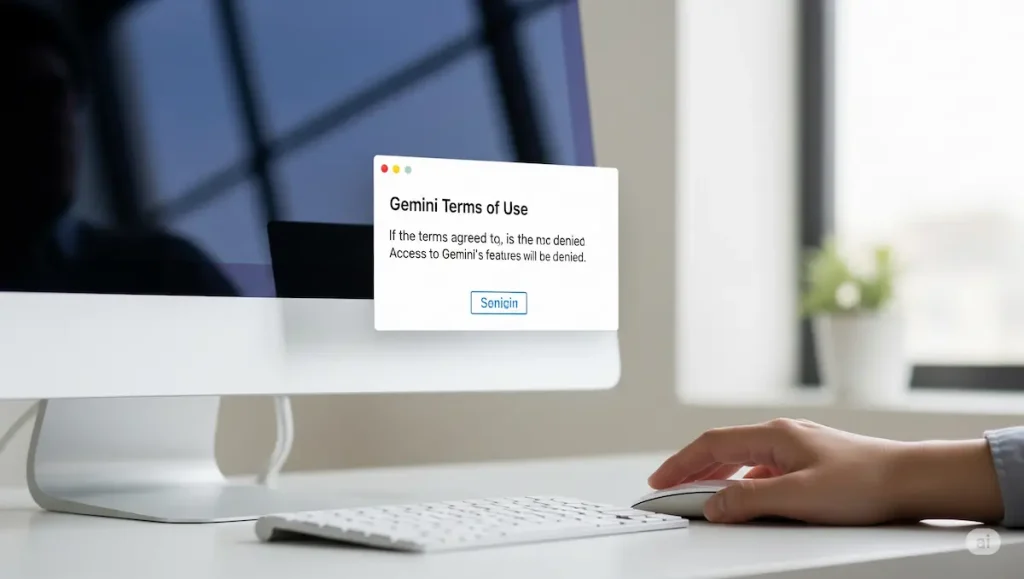
友人との会話中やテレビを観ている最中に、突然Geminiが起動して応答を始める、という経験はないでしょうか。
この現象は、Geminiのマイクが常に周囲の音を拾う待機状態(ウェイクワード待機)にあり、「OK Google」や「Hey Google」といった起動コマンドに似た音声を誤って検知してしまうことで発生します。
GeminiはGoogleアシスタントの優れた音声認識技術を継承しているため、非常に感度が高く、人間の会話やメディアの音声の中から、起動コマンドと似た音のパターンを拾ってしまうことがあるのです。
この誤作動は、プライベートな会話を聞かれているような不快感を与えるだけでなく、スマートフォンの意図しない動作につながるため、多くのユーザーが不安や煩わしさを感じる一因となっています。
この問題を回避するためには、後述するマイク権限の見直しや、音声による起動設定をオフにすることが有効な対策となります。
Geminiが勝手にしゃべる時の対処法
前述の通り、Geminiが勝手に反応するだけでなく、続けて何らかの情報を読み上げたり、会話を始めたりすることがあります。これは、誤認識によって起動したGeminiが、その後の周囲の音声を「命令」や「質問」として解釈しようと試みるために起こる現象です。
例えば、テレビのニュースキャスターの言葉や、家族との会話の一部を拾ってしまい、それに関連する検索結果を読み上げ始める、といったケースが考えられます。
このような場合の最も直接的な対処法は、Geminiが起動してしまった際に、すぐに画面を閉じるか、スマートフォンの「戻る」ボタンを押して動作を中断させることです。
しかし、根本的な解決策としては、やはり音声起動(ウェイクワード)の機能をオフに設定することが挙げられます。また、Googleアプリの設定内で、音声フィードバックに関する項目を調整し、応答を音声ではなくテキストのみに限定することも、不意に音が鳴るのを防ぐ上で役立ちます。
Geminiの利用に同意しないとどうなる?

Geminiを初めて起動する際や設定画面で、利用規約やプライバシーポリシーへの同意を求められることがあります。ここで「同意しない」を選択した場合や、そもそもGeminiを利用しない場合、どのような影響があるのか気になる方もいるでしょう。
結論から言うと、Geminiの利用に同意しなくても、スマートフォンの基本的な機能や、従来のGoogle検索、Gmail、Googleマップといった多くのGoogleサービスは、これまで通り問題なく利用できます。
ただし、Geminiが提供する高度なAI機能、例えば、複雑な対話を通じた情報検索、文章の生成・要約、GmailやGoogleドキュメントの内容と連携したタスク処理といった、生成AIならではの機能は利用できなくなります。
つまり、AIアシスタントとしての高度なサポートは受けられませんが、スマートフォンを従来の形で使用する上では、特に大きな支障は生じないと考えてよいでしょう。あくまでGeminiは付加機能であり、その利用はユーザーの選択に委ねられています。
Gemini うざいを解決する具体的な設定方法
ここでは、「Geminiはうざい」という悩みを解決するための、具体的な設定変更の手順を解説します。ご自身の使い方に合わせて、最適な方法をお試しください。
- Geminiを表示させたくないのですが可能?
- Geminiを起動させない・無効化する手順
- Geminiが削除できない場合の対処法
- Geminiいらないと感じた時の最終手段
- Gemini うざいと感じたら設定を見直そう
Geminiを表示させたくないのですが可能?

はい、Geminiを画面に表示させないように設定することは可能です。完全にアプリを削除できなくても、実質的にその存在を意識せずに済むようにする方法がいくつかあります。
最も効果的なのは、Geminiが起動するきっかけとなるショートカット操作を変更することです。前述の通り、電源ボタンの長押しやスワイプジェスチャーでGeminiが起動する設定になっている場合、これを無効化したり、別の機能(電源オフメニューの表示など)に割り当てたりすることができます。
ジェスチャー設定の変更手順
一般的なAndroid端末では、以下の手順で設定を変更できます。
- スマートフォンの「設定」アプリを開きます。
- 「システム」や「追加設定」といった項目を探し、「ジェスチャー」を選択します。
- 「電源ボタンを長押し」や「アシスタントを起動」といったメニューを見つけます。
- ここで、アシスタントの起動ではなく、「電源ボタンメニュー」を選択します。
機種によってメニューの名称や場所が若干異なる場合がありますが、この設定を変更することで、意図しないタイミングでGeminiが画面に表示されるのを防ぐことが可能です。
Geminiを起動させない・無効化する手順
Geminiを起動させない、あるいは機能自体を無効化するには、アシスタントアプリの設定を変更するのが最も確実な方法です。これにより、Geminiを従来のGoogleアシスタントに戻したり、アシスタント機能自体をオフにしたりできます。
デジタルアシスタントアプリの変更方法
この設定は、スマートフォンの中心的なアシスタント機能をどのアプリに担わせるかを決定する重要な項目です。
- スマートフォンの「設定」アプリを開きます。
- 「アプリ」または「アプリと通知」を選択します。
- 「デフォルトのアプリ」という項目を探してタップします。(見つからない場合は「詳細設定」の中にあることもあります)
- 「デジタル アシスタント アプリ」または「アシストアプリ」を選択します。
- 一番上の「デフォルトのデジタル アシスタント アプリ」の文字部分をタップします。
- 選択肢の中から「Google」を選ぶと、アシスタントが従来のGoogleアシスタントに戻ります。「なし」を選ぶと、アシスタント機能自体が無効になります。
この設定で「Google」を選択すれば、多くのユーザーが慣れ親しんだシンプルなGoogleアシスタントを利用できるようになり、Geminiが介入してくることはなくなります。
Geminiが削除できない場合の対処法
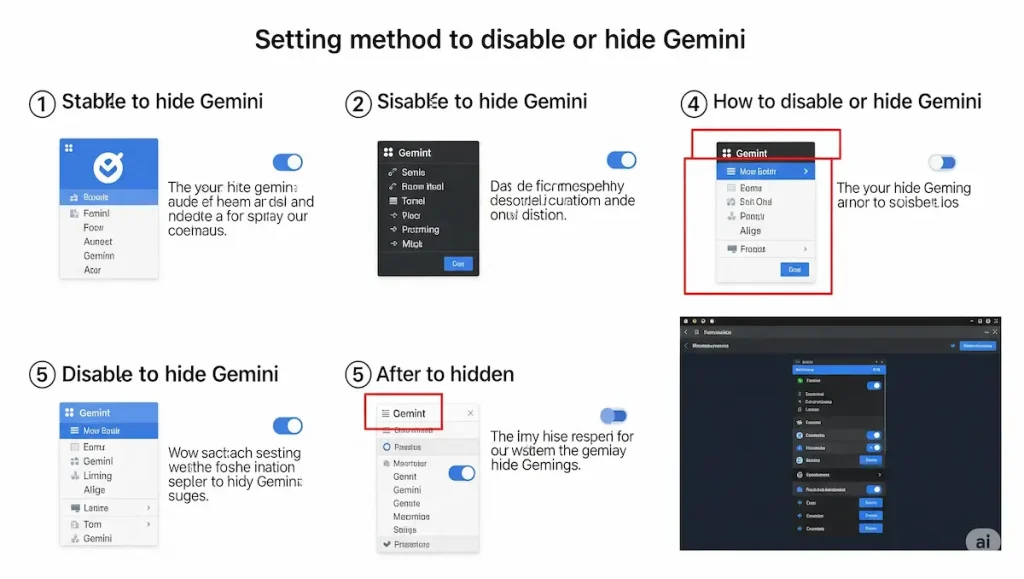
多くのAndroid端末で、Geminiはシステムに深く統合された「システムアプリ」として扱われています。そのため、一般的なアプリのように簡単にアンインストール(削除)することができない場合があります。
アンインストールボタンが非表示になっていたり、押せなくなっていたりするのはこのためです。
しかし、削除できない場合でも、アプリの動作を停止させる「無効化」という対処法があります。無効化されたアプリは、端末内にデータは残りますが、バックグラウンドで動作したり、メモリを消費したり、アプリ一覧に表示されたりすることがなくなります。実質的に、存在しないのと近い状態にすることが可能です。
アプリの無効化手順
- スマートフォンの「設定」アプリを開きます。
- 「アプリ」または「アプリと通知」に進みます。
- 「アプリをすべて表示」などをタップし、アプリ一覧から「Gemini」を探します。
- Geminiのアプリ情報画面を開き、「無効化」ボタンをタップします。
- 確認メッセージが表示されたら、同意して無効化を完了します。
この操作により、Geminiが勝手に起動したり、リソースを消費したりすることを防げます。もし将来的にGeminiを使いたくなった場合は、同じ手順で「有効化」することも可能です。
Geminiがいらないと感じた時の最終手段
これまで紹介したすべての方法を試しても、まだGeminiの存在が気になる、あるいは、よりクリーンな状態にしたいと感じる場合、いくつかの最終手段が考えられます。
一つは、関連するすべての設定を徹底的にオフにすることです。これには、Geminiアプリの「権限」設定を見直し、マイク、位置情報、カメラなど、すべてのアクセス権を拒否する方法が含まれます。また、Googleアカウントの「アクティビティ管理」ページで、「Geminiアプリのアクティビティ」をオフに設定することも有効です。これにより、Geminiがユーザーの情報を学習・利用することを制限できます。
もう一つは、よりシンプルな操作性を実現する「ランチャーアプリ」を導入することです。Google Playストアには、スマートフォンのホーム画面や操作感をカスタマイズできるさまざまなランチャーアプリがあります。これらを利用することで、Googleの標準機能から距離を置き、自分好みの環境を構築するというアプローチも考えられます。
これらの手段は、Geminiをシステムから完全に消し去るものではありませんが、その影響を最小限に抑え、ユーザーが感じるストレスを限りなくゼロに近づけるための有効な方法と言えるでしょう。
Geminiをうざいと感じたら設定を見直そう
この記事で解説してきたように、「Gemini うざい」と感じる背景には、意図しないインストールや誤作動、そしてユーザーの意に反した操作感など、さまざまな要因があります。
しかし、その多くはスマートフォンの設定を見直すことで解決可能です。重要なのは、自分の使い方に合わない機能を無理に使い続けるのではなく、自分にとって最も快適な環境を主体的に構築することです。
以下に、この記事で紹介した重要なポイントをまとめます。
- Geminiがうざいと感じる主な原因は意図しないインストールや起動
- 電源ボタン長押しやジェスチャーが起動トリガーになっていることが多い
- 勝手な反応はマイクの常時待機とウェイクワードの誤認識が原因
- Geminiの無効化は設定アプリから可能
- アシスタントを従来のGoogleアシスタントに戻す選択肢がある
- システムアプリのため完全な削除は難しい場合が多い
- 削除できない場合は「無効化」や「権限の制限」が有効な手段となる
- 意図しない起動はジェスチャー設定の変更で防げる
- アクティビティをオフにしてもプライバシー保護のため一時的にデータは保存されることがある
- 利用規約に同意しなくてもスマートフォンの基本機能は問題なく使える
- 無効化するとGeminiならではの高度なAI連携機能は使えなくなる
- お使いの機種やAndroidのバージョンで設定メニューの名称が異なる場合がある
- 通知設定を個別にオフにすることもストレス軽減につながる
- Google Playストアのアプリ自動更新設定を見直すことも一つの手
- 最終的には自分の使い方に合わせて設定をカスタマイズすることが最も大切
- 設定方法で不明な点があれば、無理せず公式ヘルプなどを確認する









